谷歌浏览器是一款非常好用的软件,该软件没有广告打扰,使用体验较好,很多小伙伴都在使用。如果我们想要在电脑版谷歌浏览器中设置新窗口中打开新网页,小伙伴们知道具体该如何进行操作吗,其实操作方法是非常简单的,只需要进行几个非常简单的操作步骤就可以了,小伙伴们可以打开自己的软件后跟着下面的图步骤一起动手操作起来。如果小伙伴们还没有该软件,可以在文末处进行下载和安装,方便后续需要的时候可以快速打开进行使用。接下来,小编就来和小伙伴们分享具体的操作步骤了,有需要或者是有兴趣了解的小伙伴们快来和小编一起往下看看吧!
第一步:双击打开电脑上的谷歌浏览器;
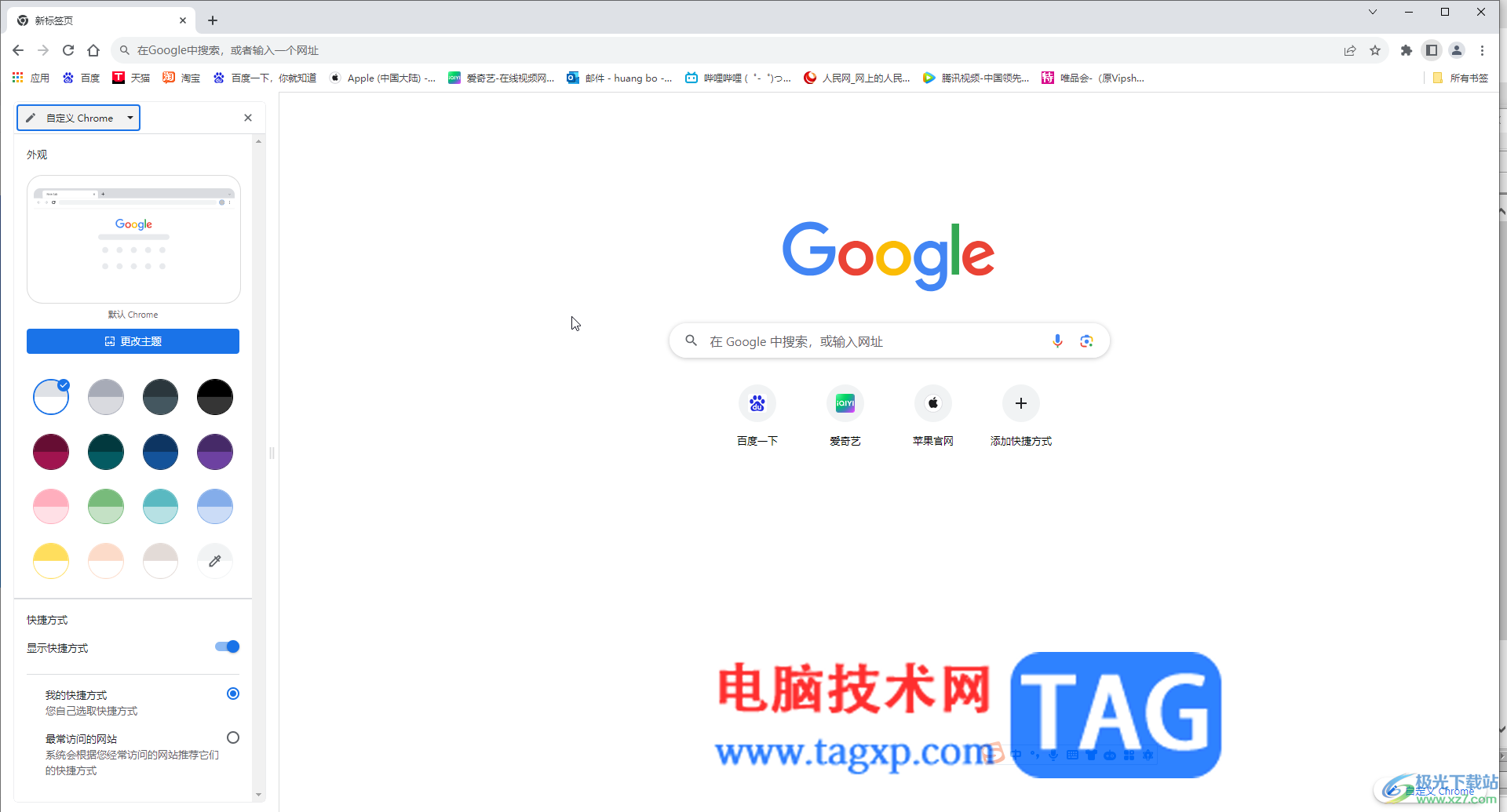
第二步:在右上方点击如图所示的三个点图标后点击“设置”;
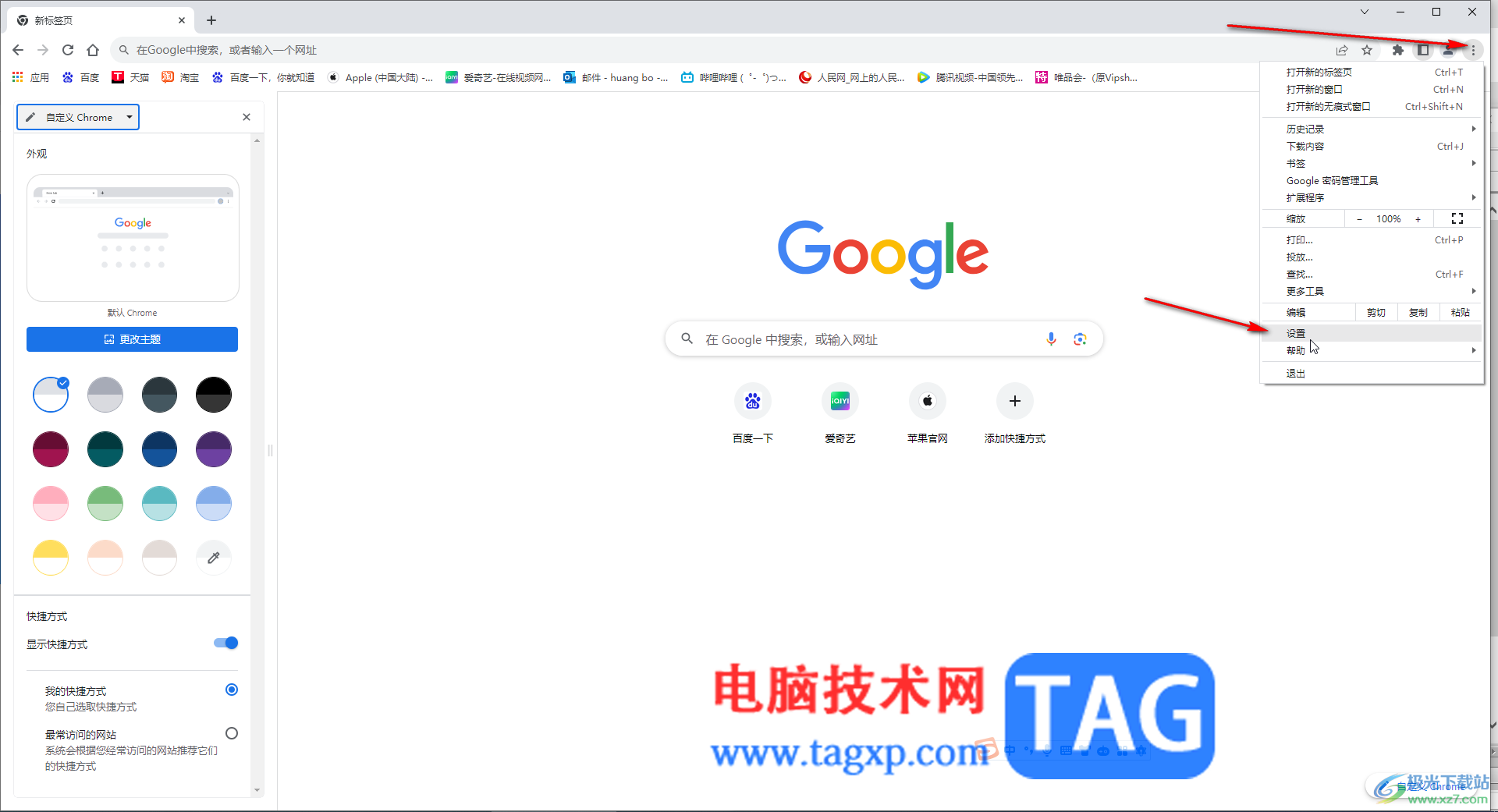
第三步:然后点击“启动时”——选择“打开新标签页”就可以了,后续打开新窗口时就会是新网页了;
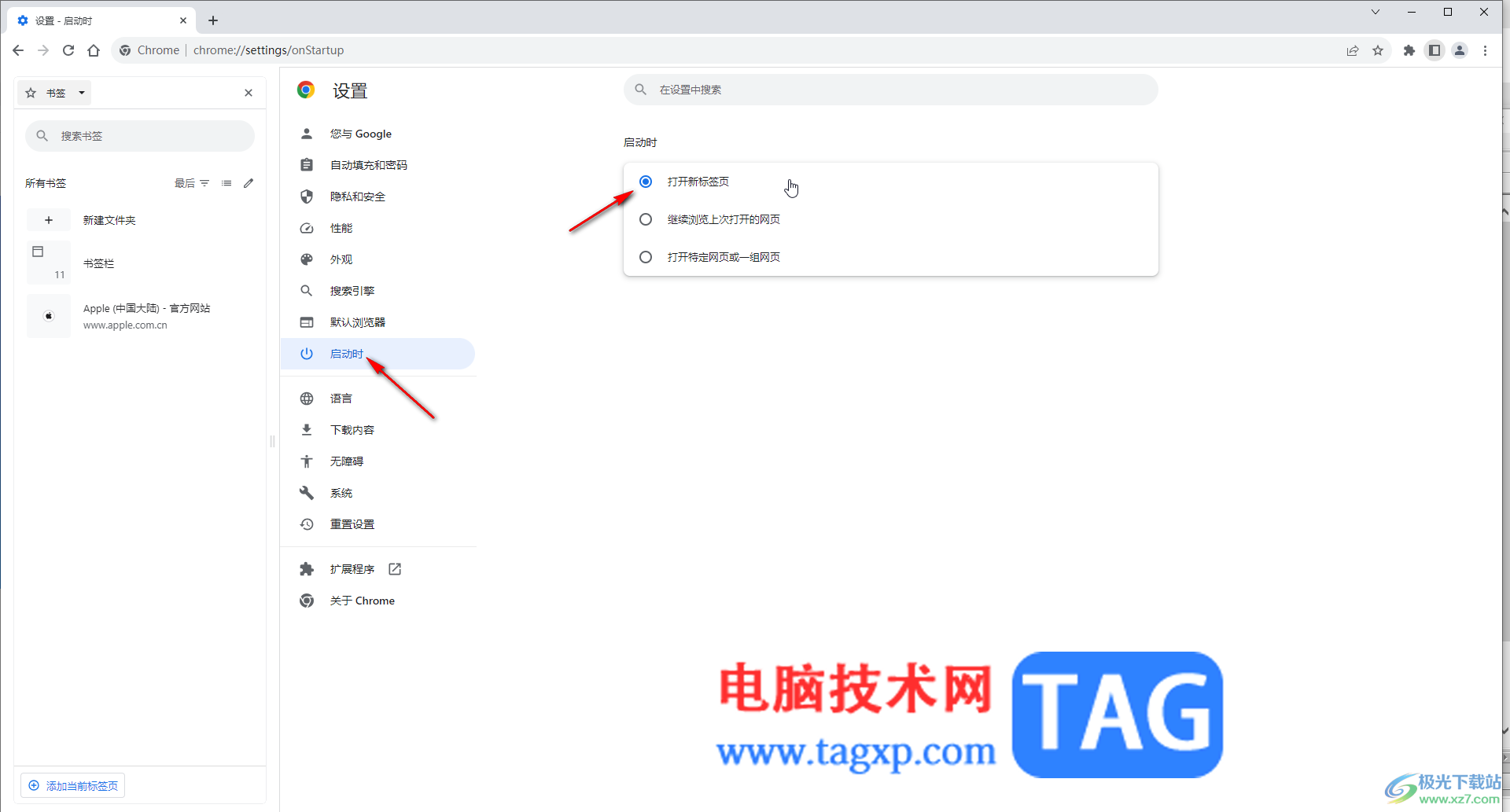
第四步:如果有需要还可以切换到其他栏进行个性化设置,比如有时候使用Google搜索无法正常使用,就可以将搜索引擎改为百度,这样就可以正常使用谷歌浏览器了;

第五步:还可以在“外观”栏设置是否显示主页按钮,设置点击主页按钮时打开想要的网页,设置是否显示书签栏,设置侧边栏显示位置等等。
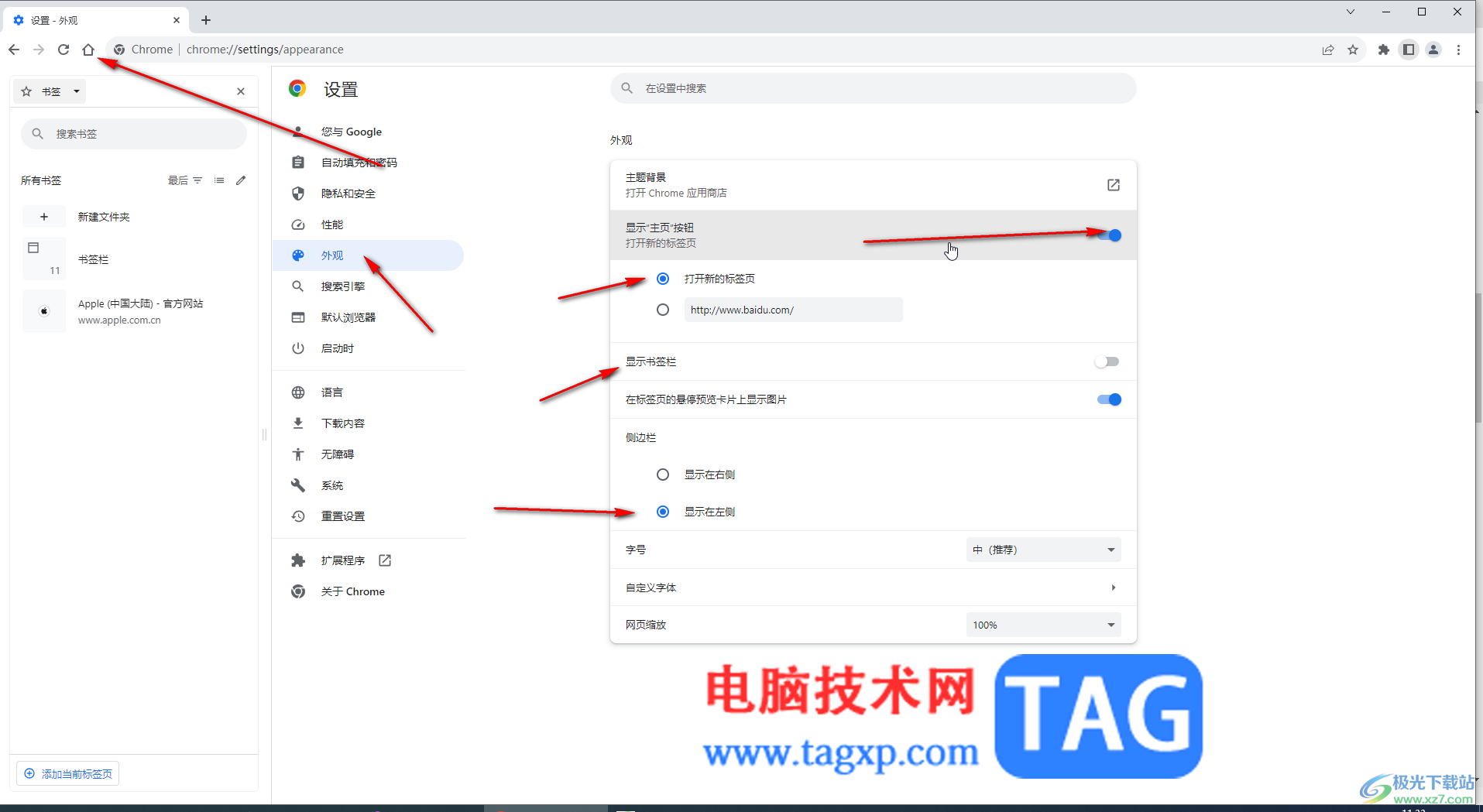
以上就是电脑版谷歌浏览器中设置打开新窗口时打开新网页的方法教程的全部内容了。以上步骤操作起来都是非常简单的,小伙伴们可以打开自己的软件后一起动手操作起来。
 百变大侦探沉鸢凶手是谁?
百变大侦探沉鸢凶手是谁?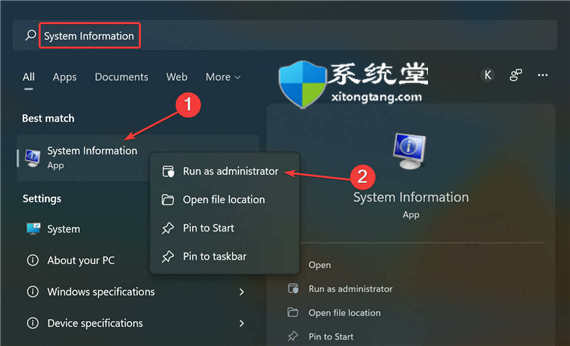 修复:无法在Windows11中打开BitLocker控制面
修复:无法在Windows11中打开BitLocker控制面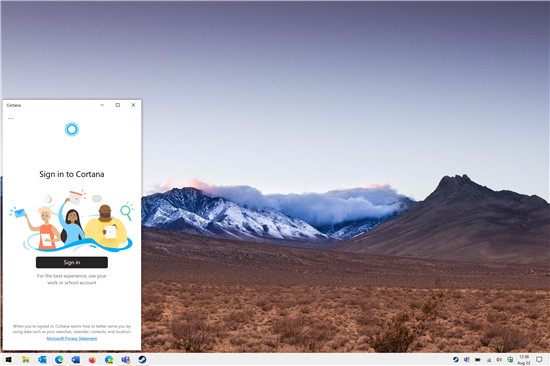 Microsoft为什么在Windows 10中重新启用Corta
Microsoft为什么在Windows 10中重新启用Corta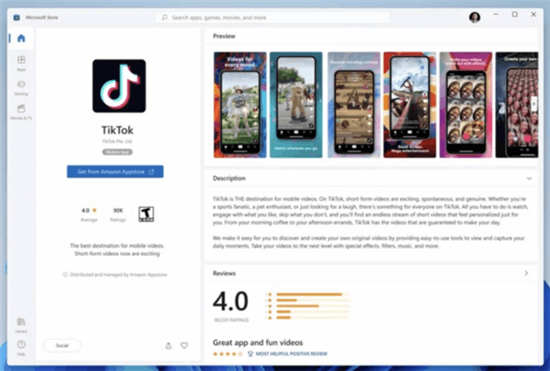 Windows11将支持Intel、AMD和ARM CPU上的Androi
Windows11将支持Intel、AMD和ARM CPU上的Androi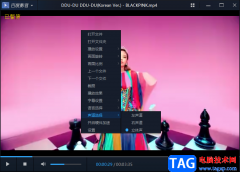 百度影音播放器切换声道的方法
百度影音播放器切换声道的方法
有的小伙伴在使用百度影音播放器的时候,想要调节一下声道,......
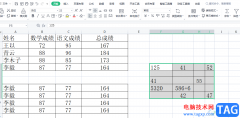 wps表格给空白格填充数字0的教程
wps表格给空白格填充数字0的教程
wps软件相信是许多用户电脑上必备的办公软件,给用户带来了许......
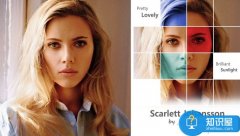 通过PPT表格进行处理拼图的方法
通过PPT表格进行处理拼图的方法
通过PPT表格进行拼图的方法 PowerPoint中图片处理相关功能使用教......
 wps在任务栏上显示所有窗口选项的教程
wps在任务栏上显示所有窗口选项的教程
在wps软件中用户可以感受到丰富且强大的功能,这些功能有着些......
 幻塔葱头鼠打法攻略
幻塔葱头鼠打法攻略
......
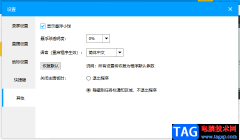
现在越来越多的小伙伴喜欢使用电脑来录制有趣的视频、PPT教案以及一些操作窗口页面,因此就会在电脑中下载比较好用的录制视频的软件,一些小伙伴选择了Ev录屏这款软件,这款软件不会难...

在使用小米智慧互联时,提示通道被占用,该怎么办呢?小编今天就和大家一起分享小米智慧互联提示通道被占用的解决办法,有需要的朋友可以来看看这篇文章哦,希望可以帮助到大家。...

微信是很多小伙伴都在使用的一款即时通讯软件,在微信中,我们可以上传或是分享文件,可以发送图片、音频或是视频给好友,还能创建群聊或是发送朋友圈等,功能十分的丰富。在使用微信...
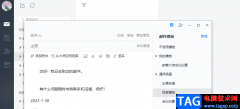
网易邮箱大师是一款支持所有邮箱、所有平台以及一个账号多端同步的邮箱软件。在网易邮箱大师中,我们的机票、快递以及银行账单等都可以以卡片的样式呈现,还可以一键提醒还款或是通知...
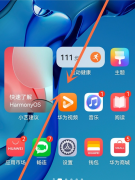
有些小伙伴的手机应用升级后会有小白条,那么如何去掉这个小白条呢?今日为你们带来的文章是关于鸿蒙系去掉统下的小白条的方法,还有不清楚小伙伴和小编一起去学习一下吧。...
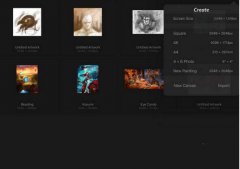
要导入psd文件到这个绘图工具上,在procreate里怎样导入psd文件呢?下面是小编介绍procreate导入psd文件的简单方法,有需要的小伙伴一起来下文看看吧,希望可以帮助到大家!...

115浏览器体积小巧且功能全面,能够满足用户的日常使用需求,并且115浏览器中的功能都是免费提供会用户的,让用户能够享受到极快的网页浏览速度,以及不错的安全防护功能等,所以115浏览...

希沃白板5是专门用来制作课件的软件,一些教师就会通过该软件进行课件的制作,在制作的时候,会需要进行视频素材的添加,将视频素材添加到幻灯片中,可以对视频进行设置播放次数,或...

Gridy.Art作为一款百格画和像素画创作软件,为用户提供了多种图画的创作工具,让用户可以在百格画上添加新的内容,例如插入形状、输入文字或是改变网格形状等,总之制作的过程是很轻松的...

win10系统高级打印怎么改为普通打印呢,话说不少用户都在咨询这个问题呢?下面就来小编这里看下win10系统高级打印改为普通打印的方法吧,需要的朋友可以参考下哦。...

大伙会使用MSI Afterburner(微星显卡超频工具)吗?今日笔者就为大家来详细的介绍下MSI Afterburner(微星显卡超频工具)使用操作内容,有需要的朋友快来看看吧。...

lightroom是一款编辑图像非常强大的软件,在该软件中提供的相关功能十分的实用,比如当你发现自己喜欢的某些照片有些许模糊,那么我们可以通过调整噪点来解决这样的问题,只需要将照片添...
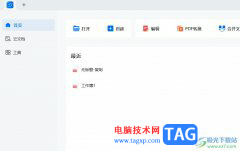
轻闪PDF是一款pdf文档编辑工具,可以帮助用户对pdf文件进行编辑处理,使用起来也非常的方便,这款软件不仅支持其它格式转换成pdf文件,还支持水印、注释、编辑或是分割等,为用户带来了不...
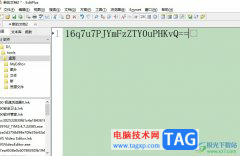
editplus是一款小巧但是功能强大的编辑器,它可以完全替代记事本,让用户用来处理文本、代码或是程序语言等,并且支持实时过滤器和多行选中删除,可以帮助用户更好的处理数据,因此edi...

很多小伙伴在使用360安全浏览器的时候都会发现,我们在登录网站时,浏览器会自动保存我们的密码,方便我们之后再次登录该网站时不用输入密码,直接就能完成登录。不过并不是所有的网站...